win10怎么安全模式启动电脑 win10电脑如何安全模式启动
更新时间:2023-05-11 11:30:08作者:runxin
在运行win10电脑的过程中,由于用户浏览的网站不安全的情况难免也会出现系统被病毒入侵的现象,因此也导致电脑无法正常开机,这时有些用户就会进入win10安全模式来启动电脑,那么win10怎么安全模式启动电脑呢?这里小编就来教大家win10电脑安全模式启动设置方法。
具体方法:
1、转到Windows10的搜索栏或Cortana并键入msconfig并按Enter按钮。
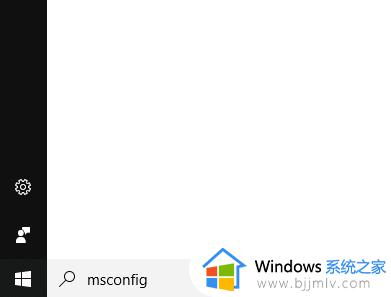
2、现在,您将在搜索结果中看到系统配置,点击系统配置。
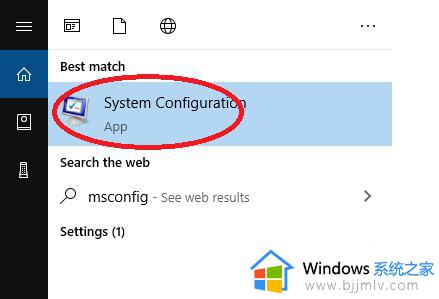
3、现在,将打开一个弹出窗口,单击常规选项卡旁边的 BOOT 选项卡。
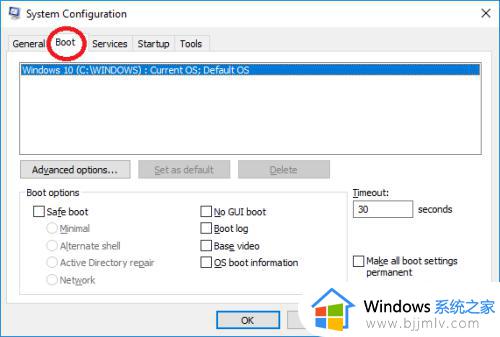
4、在那里,你会看到安全启动按钮,选中它,它将突出显示最小,按确定。
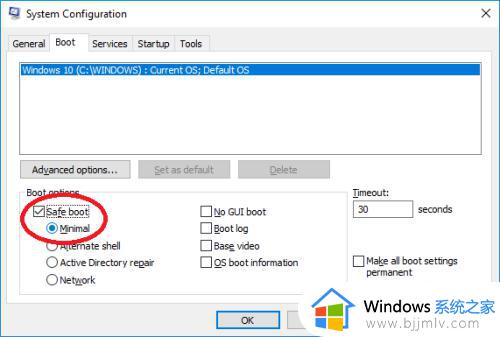
5、它将要求重新启动或退出而不重新启动,单击重新启动按钮。
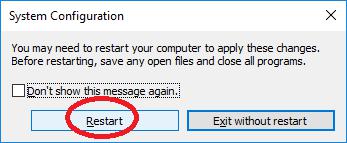
6、现在您的PC将自动进入安全模式。
上述就是小编给大家带来的win10电脑安全模式启动设置方法了,还有不清楚的用户就可以参考一下小编的步骤进行操作,希望能够对大家有所帮助。
win10怎么安全模式启动电脑 win10电脑如何安全模式启动相关教程
- 如何启动安全模式win10 电脑怎么启动安全模式win10
- win10如何进入安全模式启动电脑?win10怎样进入安全模式启动
- win10怎么启动安全模式 win10电脑如何进入安全模式
- win10安全模式怎么关闭开机启动?win10如何退出安全模式启动
- win10安全模式启动方法 win10如何启动安全模式
- win10怎样进入安全模式启动电脑 win10如何开机进入安全模式启动电脑
- 电脑怎么开安全模式win10 如何开启电脑安全模式win10
- window10如何进入安全模式启动 windows10怎么安全模式启动
- win10按什么键进入安全模式 win10如何启动安全模式
- win10怎么开机进入安全模式启动 win10开机怎样进入安全模式启动电脑
- win10如何看是否激活成功?怎么看win10是否激活状态
- win10怎么调语言设置 win10语言设置教程
- win10如何开启数据执行保护模式 win10怎么打开数据执行保护功能
- windows10怎么改文件属性 win10如何修改文件属性
- win10网络适配器驱动未检测到怎么办 win10未检测网络适配器的驱动程序处理方法
- win10的快速启动关闭设置方法 win10系统的快速启动怎么关闭
热门推荐
win10系统教程推荐
- 1 windows10怎么改名字 如何更改Windows10用户名
- 2 win10如何扩大c盘容量 win10怎么扩大c盘空间
- 3 windows10怎么改壁纸 更改win10桌面背景的步骤
- 4 win10显示扬声器未接入设备怎么办 win10电脑显示扬声器未接入处理方法
- 5 win10新建文件夹不见了怎么办 win10系统新建文件夹没有处理方法
- 6 windows10怎么不让电脑锁屏 win10系统如何彻底关掉自动锁屏
- 7 win10无线投屏搜索不到电视怎么办 win10无线投屏搜索不到电视如何处理
- 8 win10怎么备份磁盘的所有东西?win10如何备份磁盘文件数据
- 9 win10怎么把麦克风声音调大 win10如何把麦克风音量调大
- 10 win10看硬盘信息怎么查询 win10在哪里看硬盘信息
win10系统推荐